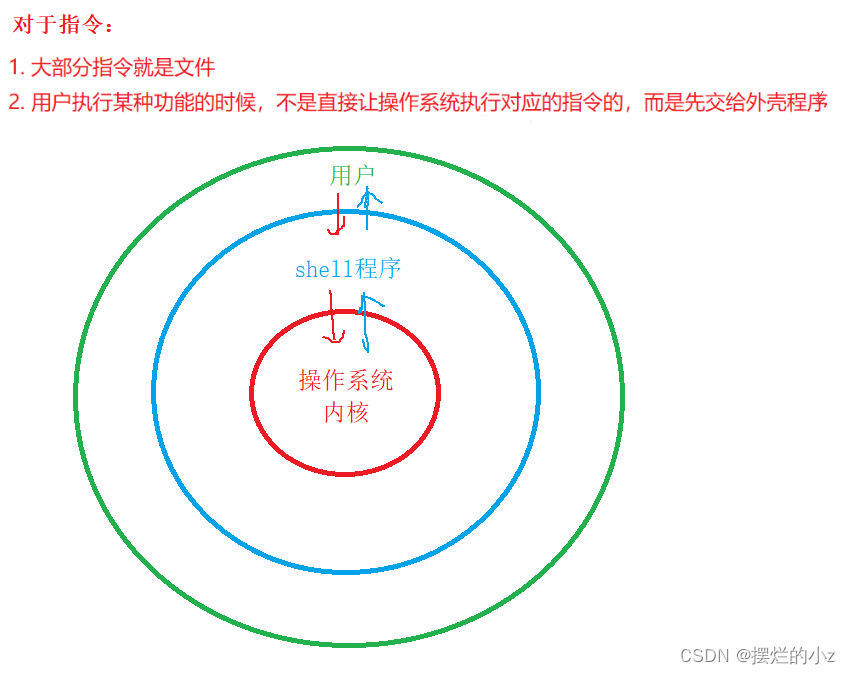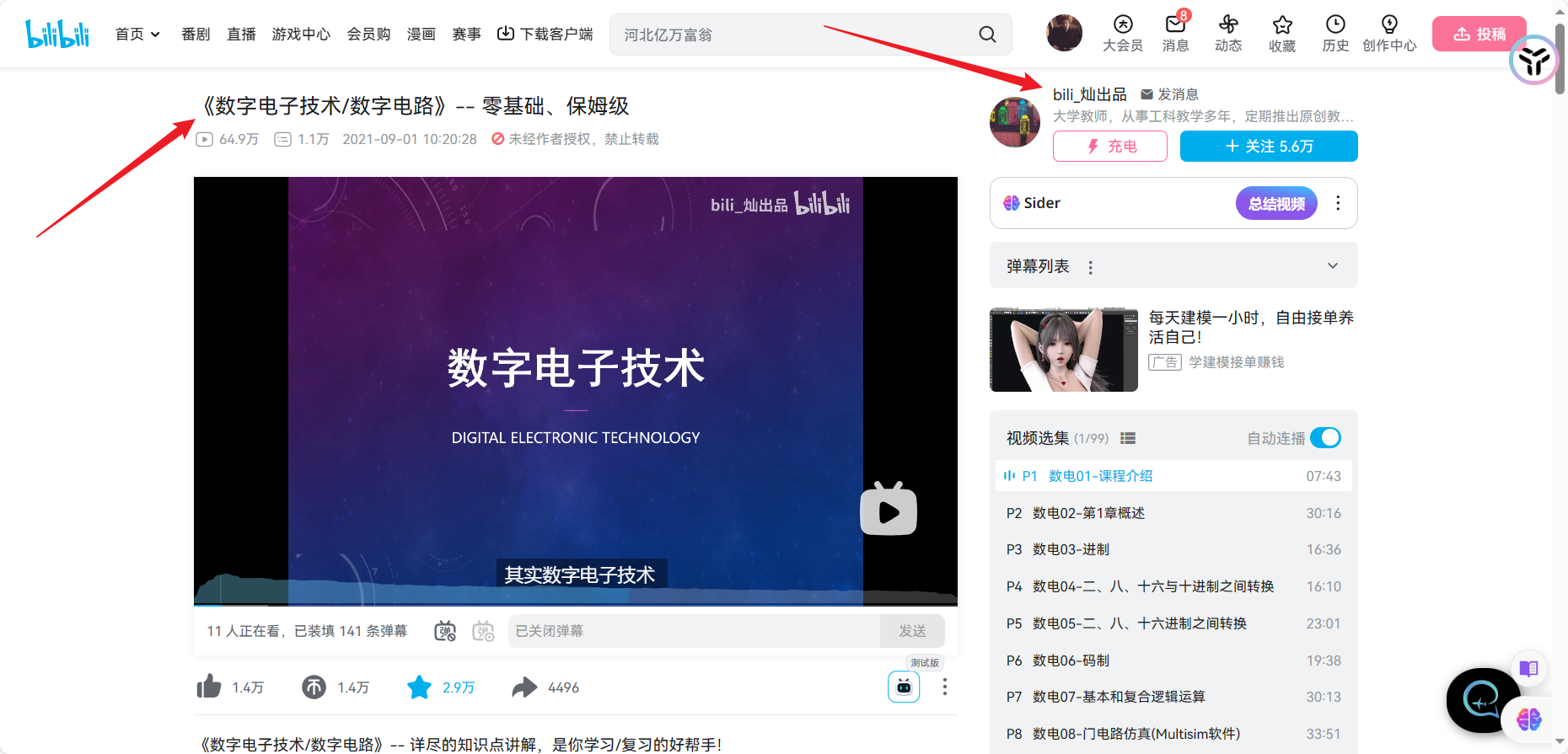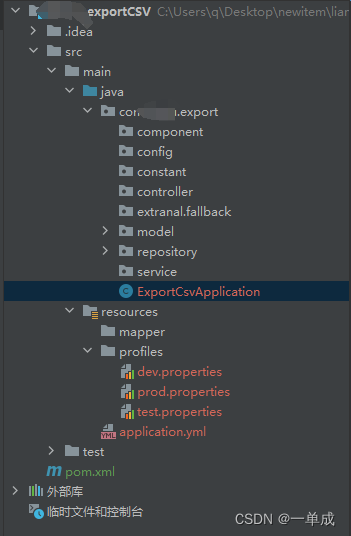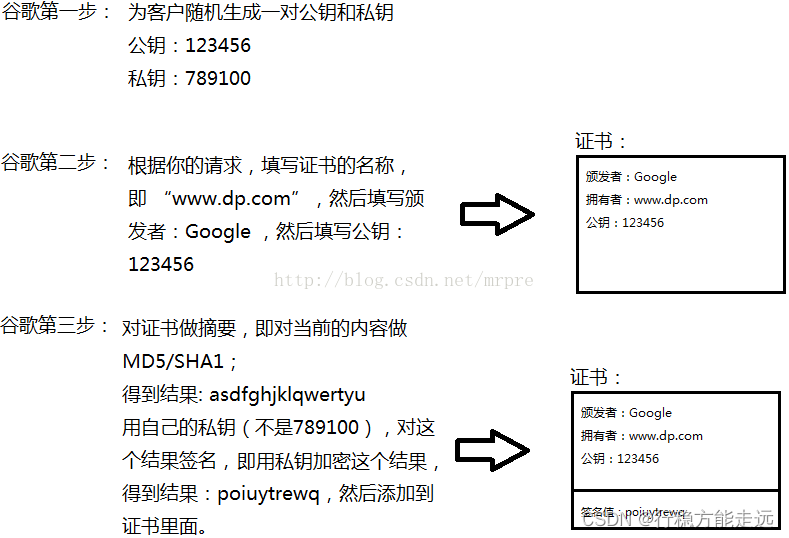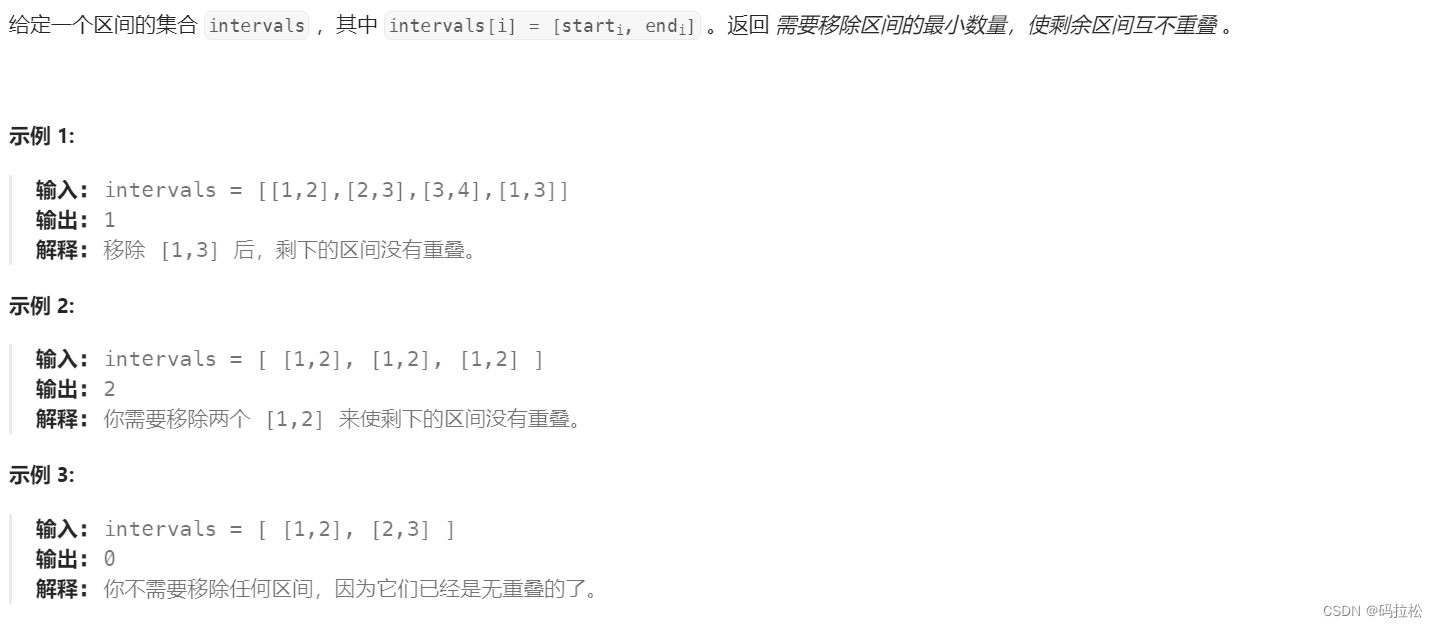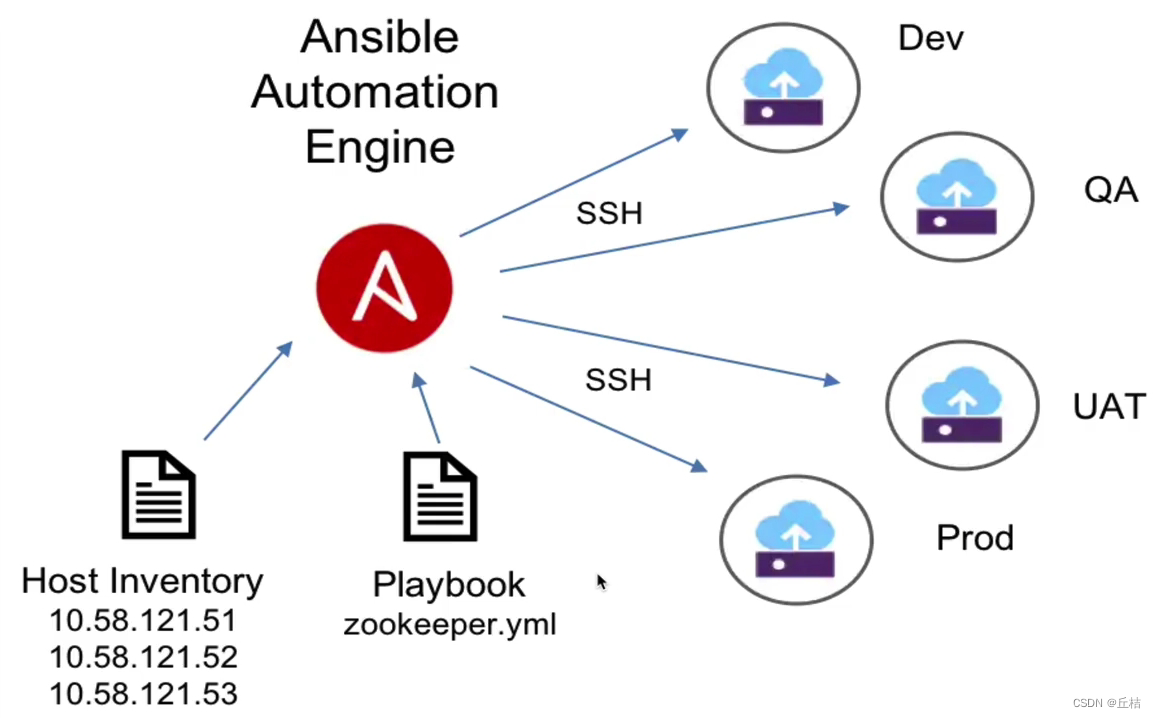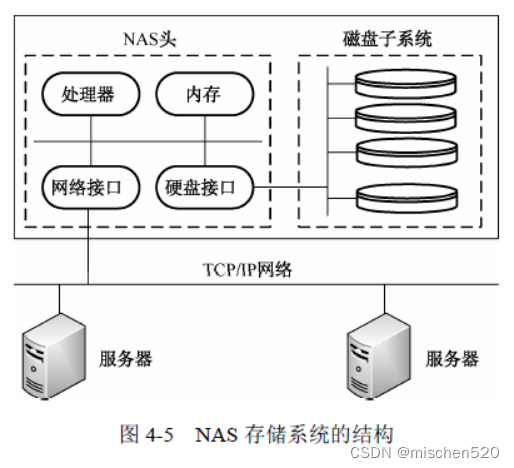文章目录
前言
本节小编主要介绍Linux的权限。什么是权限?权限就是限制一个人可以干什么,不可以干什么。比如你可以在力扣上刷题,但是你不能在力扣是听音乐,这是力扣的属性决定的。如果你是vip用户,那么你可以在QQ音乐上听任何音乐,但是如果你是普通用户,只能听不是VIP的音乐。
概述
Linux有两种类型的用户:
- 超级用户(root):可以在Linux下做任何事情,不受任何约束
- 普通用户:在Linux下做有有限的事情
超级用户的命令提示符是“#”,普通用户的命令提示符是“$”
用户与用户之间的切换:
命令:su [用户名]
功能:切换用户
要从root用户切换到普通用户user,则使用 su user。 要从普通用户user切换到root用户则使用 suroot(root可以省略),此时系统会提示输入root用户的口令
- 超级用户切换成普通用户:
有root切换到gwj用户
[root@iZf8zhv7mi2thjdxsptkb8Z ~]# su gwj
[gwj@iZf8zhv7mi2thjdxsptkb8Z root]$ whoami
gwj
[gwj@iZf8zhv7mi2thjdxsptkb8Z root]$
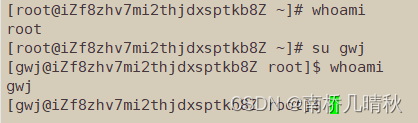
普通用户gwj切换到root用户:
直接su即可,输入root用户密码
[gwj@iZf8zhv7mi2thjdxsptkb8Z root]$ su
Password:
[root@iZf8zhv7mi2thjdxsptkb8Z ~]# whoami
root
[root@iZf8zhv7mi2thjdxsptkb8Z ~]#
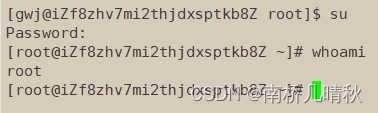
从一个普通用户切换成超级用户,除了上面的su指令外,还可以用su -指令。它们的区别是:前者仅是对身份的切换,不改变当前所处路径,而后者则是以重新登录的方式切换成超级用户,此时不仅完成了身份切换,并且当前所处的路径也变成了root用户的家目录。
如果你是普通用户,想要在root用户那里提权,可以使用sudo+要提权的命令,输入的密码是普通用户的密码:
[gwj@iZf8zhv7mi2thjdxsptkb8Z root]$ whoami
gwj
[gwj@iZf8zhv7mi2thjdxsptkb8Z root]$ sudo whoami
[sudo] password for gwj:
gwj is not in the sudoers file. This incident will be reported.
[gwj@iZf8zhv7mi2thjdxsptkb8Z root]$

初次使用sudo命令还会有下面的提示:
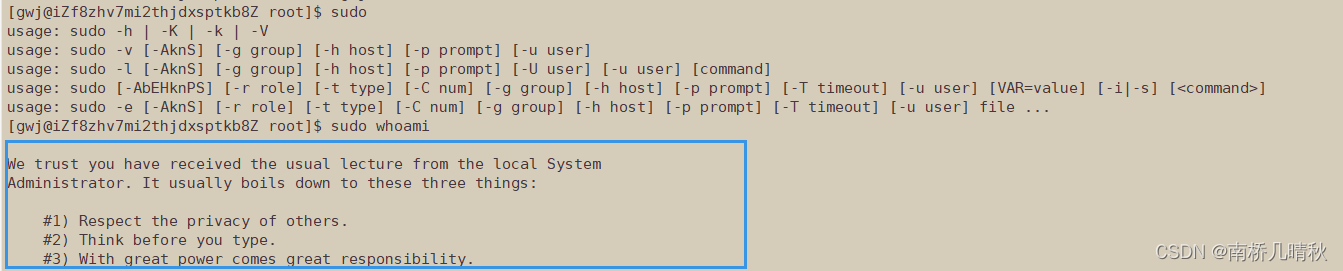
Linux下的权限
到底什么是权限?
一个叫gwj的人,他有QQ音乐的会员,可以随便听需要会员的音乐。这里他可以随意听需要会员的音乐是因为他叫gwj吗?显然不是,是因为他有会员,是会员用户。
因此,权限=角色+事物的有关属性
Linux权限管理
文件访问者的分类:
- 文件和文件目录的所有者:u—User
- 文件和文件目录的所有者所在的组的用户:g—Group
- 其它用户:o—Others
属性:
在查看文件属性时,从第二个字母开始,三个为一组查看
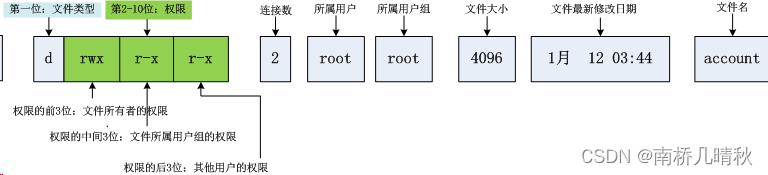
通过ls -l指令,可以看到文件属性
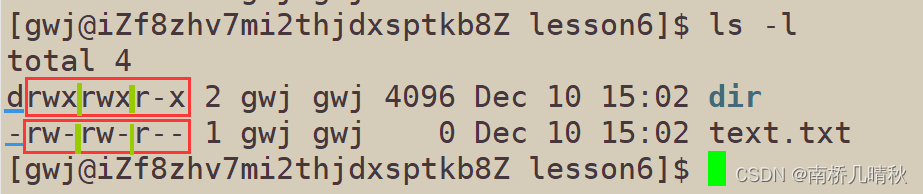
r:可读,w:可写,x:可执行,-:表示不具备该权限
i.读(r/4):Read对文件而言,具有读取文件内容的权限;对目录来说,具有浏览该目录信息的权限
ii.写(w/2):Write对文件而言,具有修改文件内容的权限;对目录来说具有删除移动目录内文件的权限
iii.执行(x/1):execute对文件而言,具有执行文件的权限;对目录来说,具有进入目录的权限
文件权限值表示方法:
- 字符表示方法:
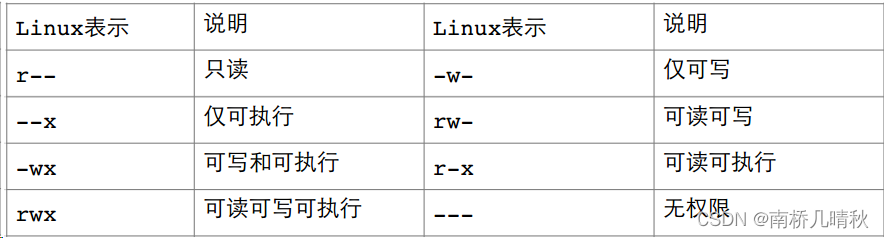
- 8进制数值表示方法:
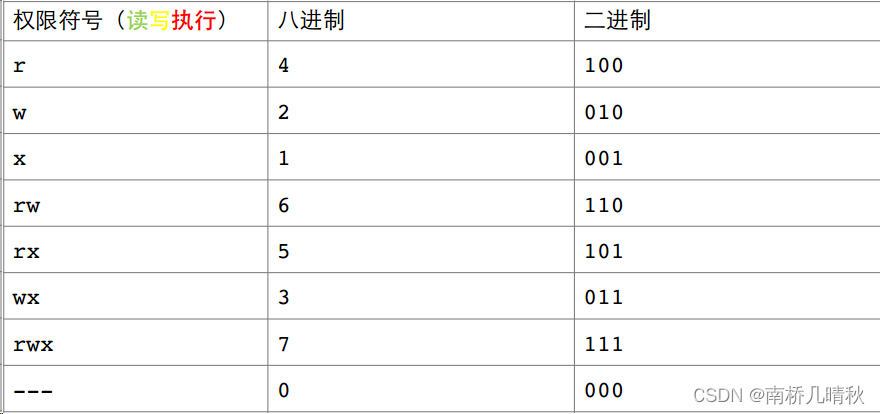
文件类型:
d:文件夹
-:普通文件
l:软链接(类似Windows的快捷方式)
b:块设备文件(例如硬盘、光驱等)
p:管道文件
c:字符设备文件(例如屏幕等串口设备)
s:套接口文件
以后在Linux中说到权限,首先要看当前用户是谁,其次要看文件的拥有者、所属组,判断出当前用户的身份,最后看当前身份下所具有的权限。这就叫做:权限既和身份有关,又和文件属性有关。
权限的修改
chmod
功能: 设置文件的访问权限
格式: chmod [参数] 权限 文件名
常用选项:
R -> 递归修改目录文件的权限
说明:只有文件的拥有者和root才可以改变文件的权限
对 text.txt 文件的权限进行修改
法1:
text.txt文件最初的权限:
-rw-rw-r-- 1 gwj gwj 0 Dec 10 15:02 text.txt

对拥有者加x权限:chmod u+x text.txt:
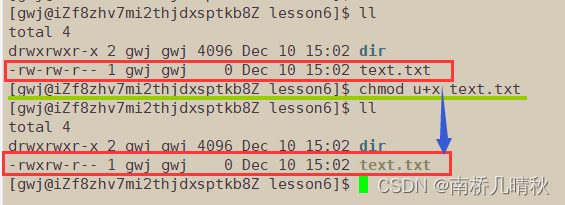
对所属组删去w权限:chmod g-w text.txt:
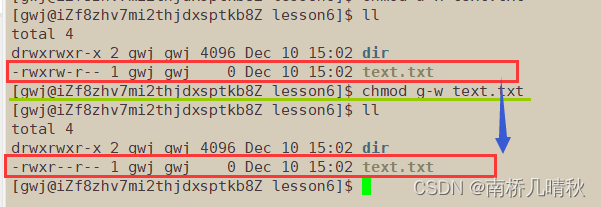
给拥有者删去x权限,给所属组添加w权限,给其他人加上w和x权限:chmod u-x,g+w,o+w,o+x text.txt:
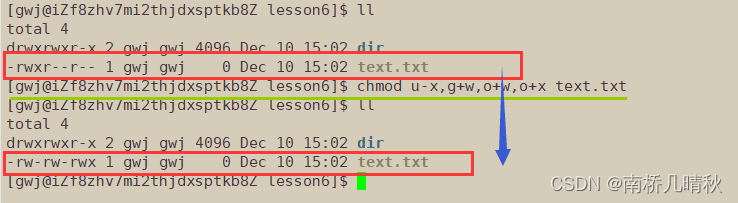
对拥有者、所属组、其他都加上r w x 权限:chmod a+rwx text.txt:
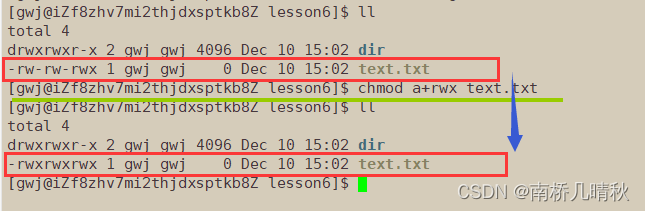
法2:
权限可以用8进制来表示,那么就可以通过8进制来修改权限
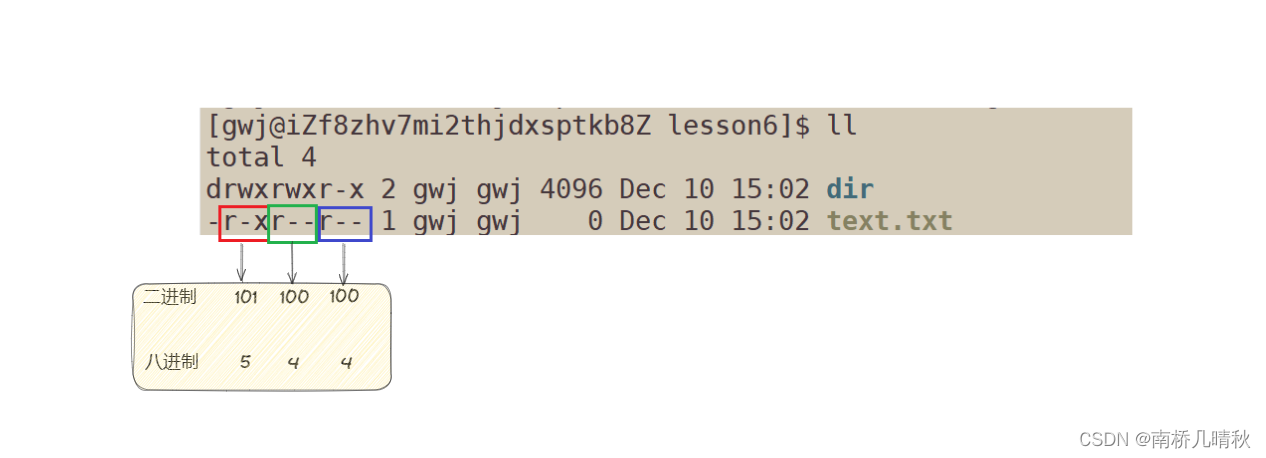
给所有用户添加所有权限:chmod 777 text.txt

chown
功能: 修改文件的拥有者
格式: chown [参数] 用户名 文件名
举例:
chown nanqiao text.txt:表示把text.txt文件的拥有者改成nanqiao
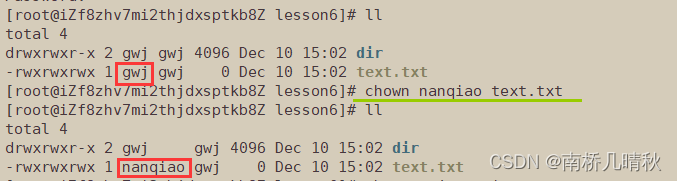
chown gwj:nanqiaotext.txt:表示把text.txt文件的拥有者改成gwj,把所属组改成nanqiao
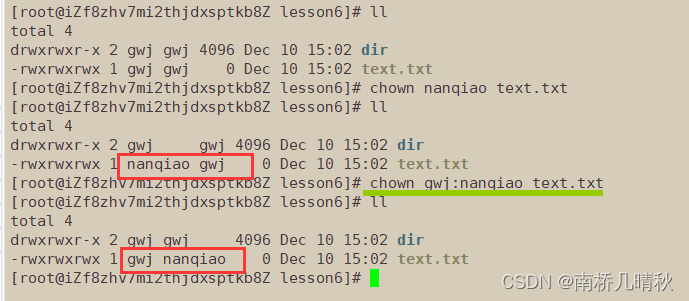
chgrp
功能: 修改文件或目录的所属组
格式: chgrp [参数] 用户组名 文件名
常用选项: -R 递归修改文件或目录的所属组
chgrp gwj text.txt:表示把text.txt文件的所属组改成gwj
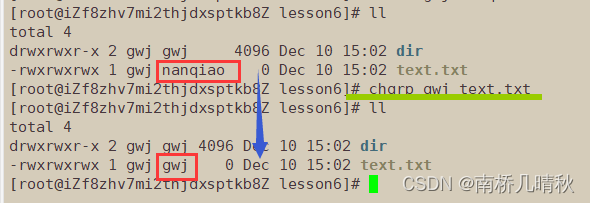
umask
功能:
查看或修改文件掩码
新建文件夹默认权限=0666
新建目录默认权限=0777
但实际上你所创建的文件和目录,看到的权限往往不是上面这个值。原因就是创建文件或目录的时候还要受到umask的影响。假设默认权限是mask,则实际创建的出来的文件权限是: mask & ~umask
格式: umask 权限值
说明: 将现有的存取权限减去权限掩码后,即可产生建立文件时预设权限。超级用户默认掩码值为0022,普通用户默认为0002。
普通用户创建一个普通文件,它的权限都是664
普通用户创建一个目录,它的权限都是775
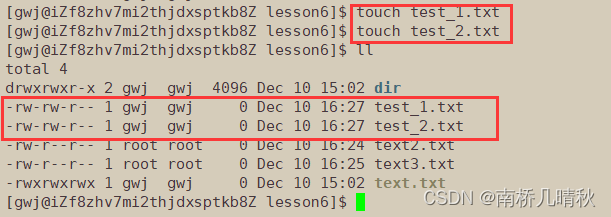
为什么会出现上述情况?因为掩码的存在
结论:
默认给普通文件的起始权限是666
默认给目录的起始权限是777
通过umask查看掩码:
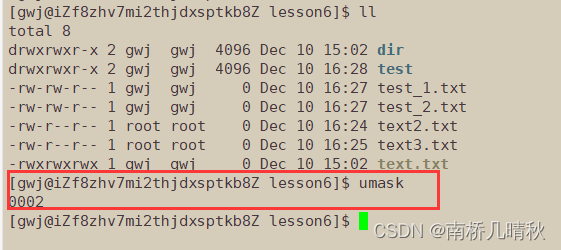
掩码会影响初始的权限:
凡是在权限掩码中出现的权限,不会出现在最终文件权限中出现。权限掩码就像一个漏斗,对默认权限进行“过滤”,得到的才是最终权限。
最终权限 = 起始权限 & (~umask)
666->110 110 110
002->000 000 010
~umask:
111 111 101
666->110 110 110
111 111 101
按位与&
110 110 100 ->664
file指令
功能说明: 辨识文件类型。
语法: file [选项] 文件或目录...
常用选项:
-c 详细显示指令执行过程,便于排错或分析程序执行的情形。
-z 尝试去解读压缩文件的内容。
使用 sudo分配权限
(1)修改/etc/sudoers 文件分配文件
格式:接受权限的用户登陆的主机 =(执行命令的用户) 命令
chmod 740 /etc/sudoers
vi /etc/sudoer
格式:接受权限的用户登陆的主机 =(执行命令的用户) 命令
(2)使用 sudo 调用授权的命令
sudo –u 用户名 命令
目录权限
- 可执行权限: 如果目录没有可执行权限, 则无法cd到目录中.
- 可读权限: 如果目录没有可读权限, 则无法用ls等命令查看目录中的文件内容.
- 可写权限: 如果目录没有可写权限, 则无法在目录中创建文件, 也无法在目录中删除文件.
于是, 问题来了
换句话来讲, 就是只要用户具有目录的写权限, 用户就可以删除目录中的文件, 而不论这个用户是否有这个文件的写权限.
这貌似不科学,因此有了粘滞位的概念
粘滞位
当一个目录被设置为"粘滞位"(用chmod +t),则该目录下的文件只能由
一、超级管理员删除
二、该目录的所有者删除
三、该文件的所有者删除